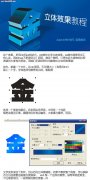CorelDraw是大家熟悉的平面设计软件,在用它绘图的过程中有很多方法和技巧可以帮助我们事半功倍,今天网页教学网介绍CorelDraw对象选择方面的方法和技巧。
别看在Coreldraw中选择工具只有一个,看似简单,其实学问大着呢!
1. 按空格键可以快速切换到“挑选”工具。
2. 按shift键并逐一单击要选择的对象,可连续选择多个对象。
3. 选定隐藏在一系列对象后面的单个对象,按住 ALT ,然后利用“挑选”工具单击最前面的对象, 直到选定所需的对象。
4. 圈选若干个对象 :利用“挑选”工具沿对角线拖动鼠标,直到所有对象都被圈选框包围住。
5. 圈选未被圈选框完全包围住的对象:单击“挑选”工具。按住 ALT 键,沿对角线拖动圈选框直到把要选定的对象完全包围住。
6. 选定隐藏在一系列对象后面的多个对象:利用“挑选”工具在一系列对象中单击要包括在选定对象中的最前面的对象。按住 ALT + SHIFT 键,然后单击下一个对象将它添加到选定的对象中。
7. 取消所选对象(一个或多个):按Esc或在工作区空白处单击。
8. 按shift多选时,如果不慎误选,可按shift再次单击误选对象取消之
9. 不停地按TAB键,会循环选择对象
10. 按SHIFT+TAB键,会按绘制顺序选择对象
11. 单击时按住 CTRL 键可在群组中选定单个对象。单击时按住 ALT 键可从一系列对象中选定单个对象。单击时按住 ALT + CTRL 键可从群组对象中选定单个对象。
12. 选定全部对象:执行下面一项操作:单击“编辑”、“全选”、“对象”。或者双击“挑选”工具。
13. 选定全部文本:单击“编辑”、“全选”、“文本”。
14. 选择隐藏的锁定对象:使用“挑选”工具选择对象。单击 ALT 键以选择隐藏在其它对象下面的锁定对象。锁定的对象将有一个锁状的选择柄。
15. 选择多个锁定的对象 使用“挑选”工具选择锁定的对象。单击 SHIFT 键以选择附加的对象。不能同时圈选未锁定的对象和锁定的对象。
当前位置:主页 > 电脑教程 > 工具软件 > 图像处理 > CorelDraw > >
CorelDraw入门教程:对象选择方法和技巧
来源::未知 | 作者:遇乐棋牌大厅|遇乐棋牌大厅下载|官网推荐平台** | 本文已影响 人
随机阅读
热榜阅读
本周TOP10
- [CorelDraw] CorelDRAW教程:商品条形
- [CorelDraw] 灵活使用CorelDraw蒙板技
- [CorelDraw] 在CorelDRAW中使用渐变填
- [CorelDraw] 在CorelDRAW中使用纯色填
- [CorelDraw] CorelDraw基本图形绘制技
- [CorelDraw] CorelDRAW绘制逼真的折扇
- [CorelDraw] CorelDRAW 轻松绘制编织袋
- [CorelDraw] 编辑CorelDRAW中的颜色样
- [CorelDraw] Coreldraw快速打造美丽的
- [CorelDraw] 使用CorelDRAW为对象填充
- [CorelDraw] 如何将Excel表格导入到Cor
- [CorelDraw] 利用CorelDRAW 绘制无缝拼
- [CorelDraw] 在Coreldraw中想要合并多
- [CorelDraw] Coreldraw制作质感的立体
- [CorelDraw] CorelDraw入门教程:对象选
- [CorelDraw] CorelDraw矩形工具的使用